Word文档中的表格怎么进行拆分单元格
1、点击菜单栏的“插入”(如图);
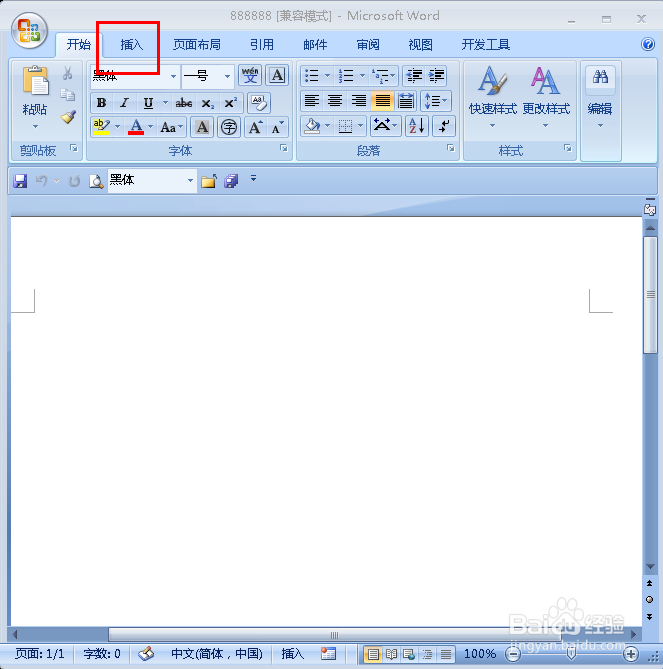
2、然后点击“表格”(如图);

3、选择自己需要的表格的大小,点击后即可插入表格(如图);
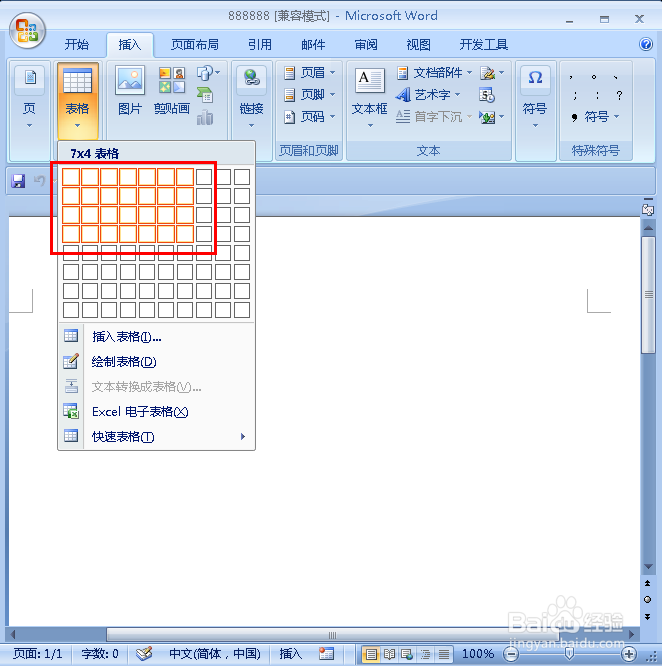
4、然后选中需要拆分的表格,点击菜单栏的“布局”(如图);
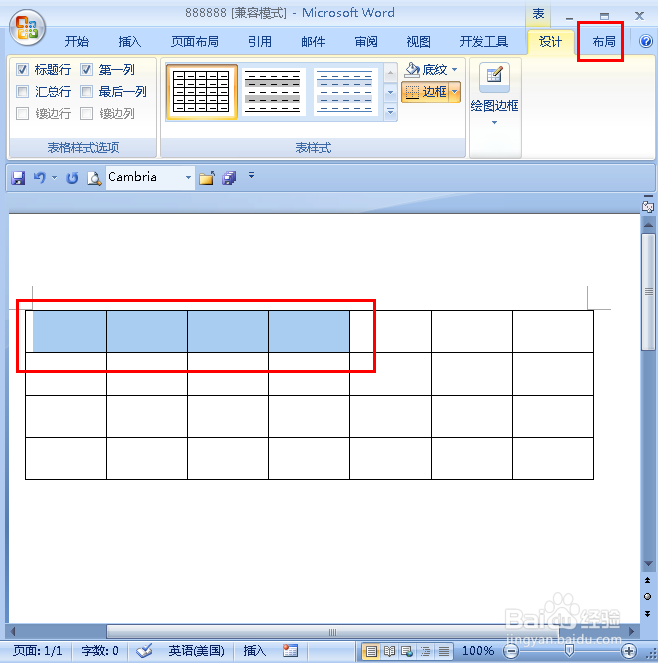
5、然后点击“合并”功能下的“拆分单元格”(如图);
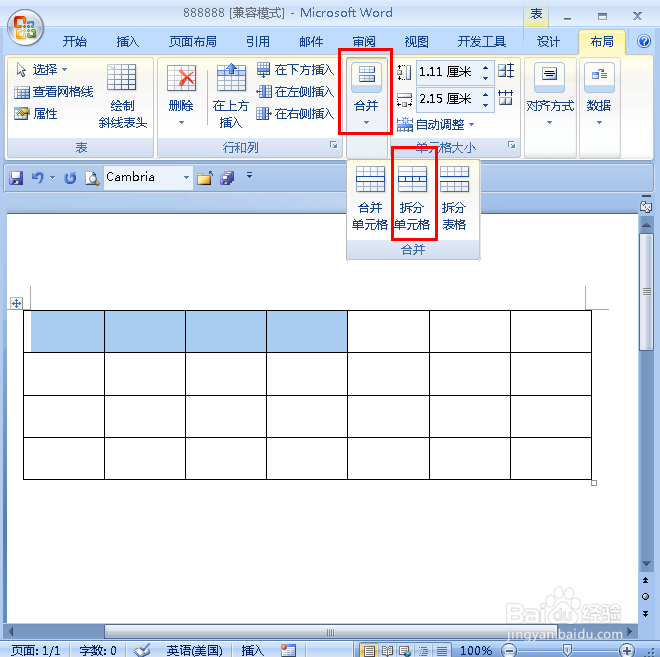
6、接下来会弹出一个小对话框,输入拆分的行数和列数,然后点击“确定”(如图);
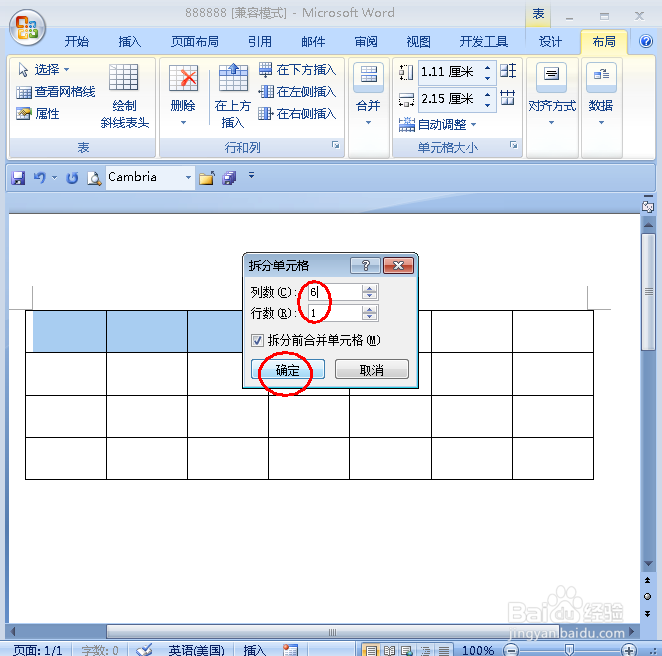
7、此时单元格拆分就完成了(如图)。

声明:本网站引用、摘录或转载内容仅供网站访问者交流或参考,不代表本站立场,如存在版权或非法内容,请联系站长删除,联系邮箱:site.kefu@qq.com。
阅读量:47
阅读量:55
阅读量:60
阅读量:139
阅读量:79